Video düzenleme yazılımıyla çalışırken küçük detaylar genellikle belirleyici farkı yaratabilir. VEGAS Pro 14 yalnızca temel özellikler sunmakla kalmaz, aynı zamanda büyük özelliklerin arasında gözden kaçabilecek birçok yenilik de getirir. Bu kılavuzda, video projeni bir sonraki seviyeye taşımanda yardımcı olacak bu sürümün gizli hazinelerini keşfedeceksin.
En önemli bilgiler
- Hız kontrolü için geliştirilmiş eğriler
- Projeleri kolayca sürükleyip bırakma
- Renk düzeltmeleri için geliştirilmiş LUT ayarları
- Grafik kartı tabanlı eklentilere destek
- Daha fazla kullanım kolaylığı için kullanıcı arayüzü ayarları
- Yeni ses seviyesi göstergesi ile görsel ve işitsel izleme
Aşamalarla kılavuz
Hız ayarları için eğrilerin kullanımı
Eğri, VEGAS Pro 14'te güçlü bir araçtır. Eğrileri etkinleştirmek için klibinize sağ tıklayıp "Eğrileri ekle" seçeneğini seçebilirsiniz. Bu eğriler, bir klibin hızını %1000'e kadar artırmanıza olanak tanır ve belki de daha önce hiç olmadığınız kadar yaratıcı özgürlük sağlar. Hızı hassas bir şekilde ayarlamak için eğrileri fareyle kolayca sürükleyebilirsiniz.
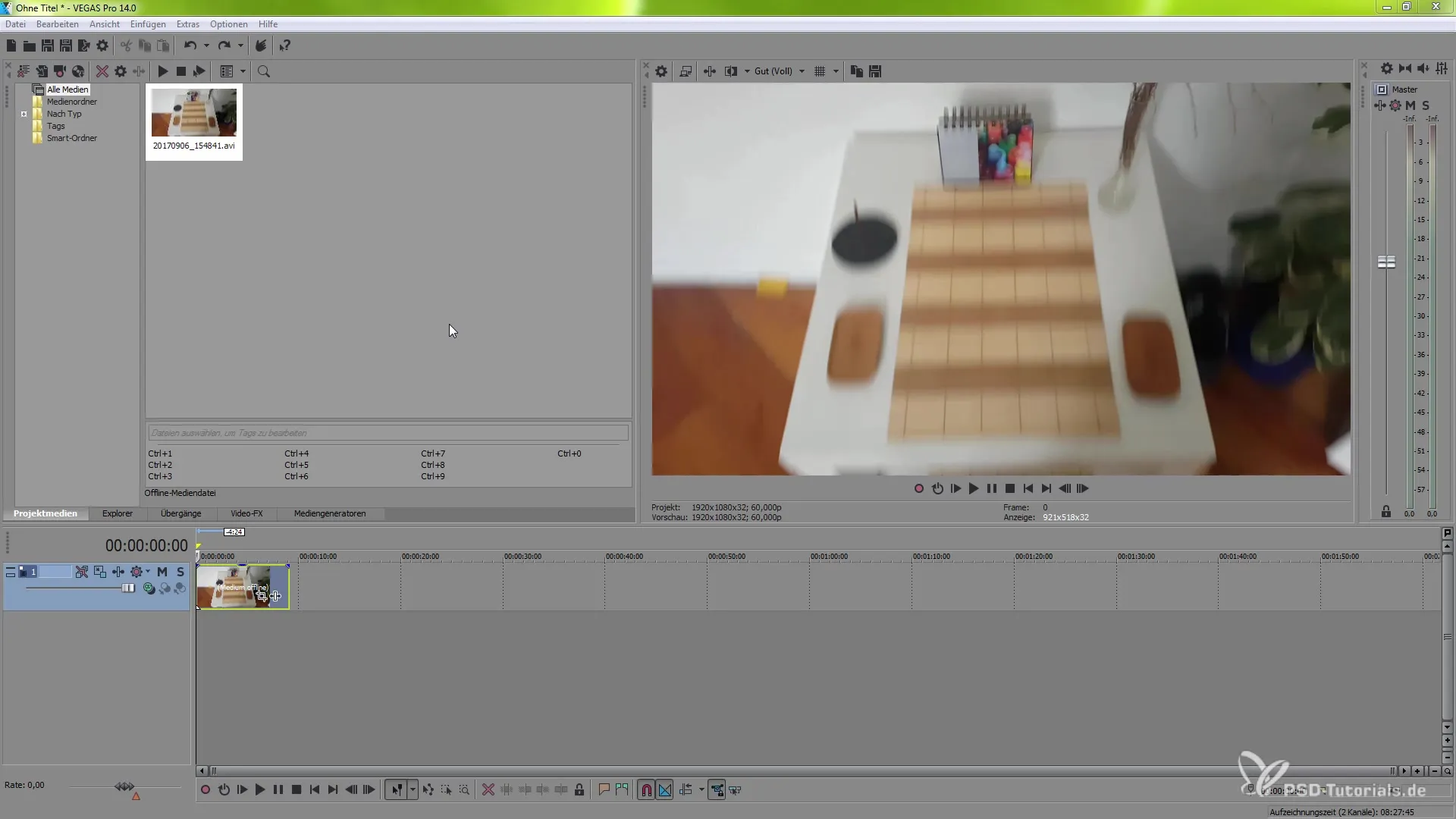
Projelerin sürükleyip bırakılması
Eğer var olan projeleri mevcut projenize entegre etmek istiyorsanız, bu artık her zamankinden daha kolay. Projenizi zaman çizelgesine sürüklemek için sürükle ve bırak işlevini kullanın. Bu, sadece sorunsuz bir şekilde gerçekleşmekle kalmaz, aynı zamanda bu sürümde büyük ölçüde geliştirilmiş olan dikkat çekici bir hız ve uyumluluk sunar.
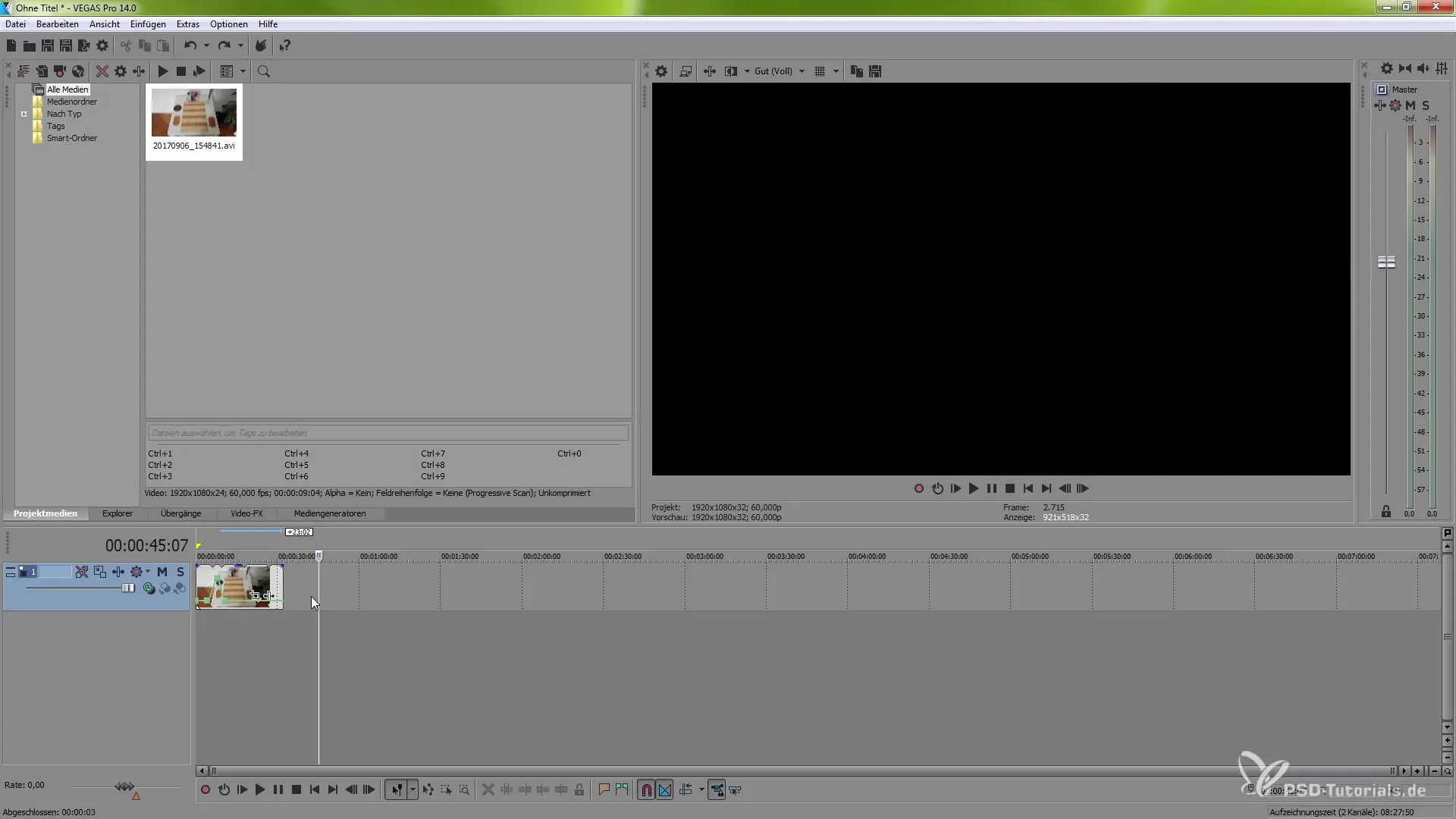
Optimize edilmiş LUT ayarları
Doğru renk geri dönüşümünü sağlamak için VEGAS Pro 14, LUT'lerle çalışmak için kapsamlı seçenekler sunar. Projenizin renklerinin tam olarak istediğiniz gibi görünmesini sağlamak için renk ayarlarını düzeltebilirsiniz. Bu, kapsamlı renk düzeltmeleri veya ayarlamaları yaptığınızda özellikle faydalıdır.
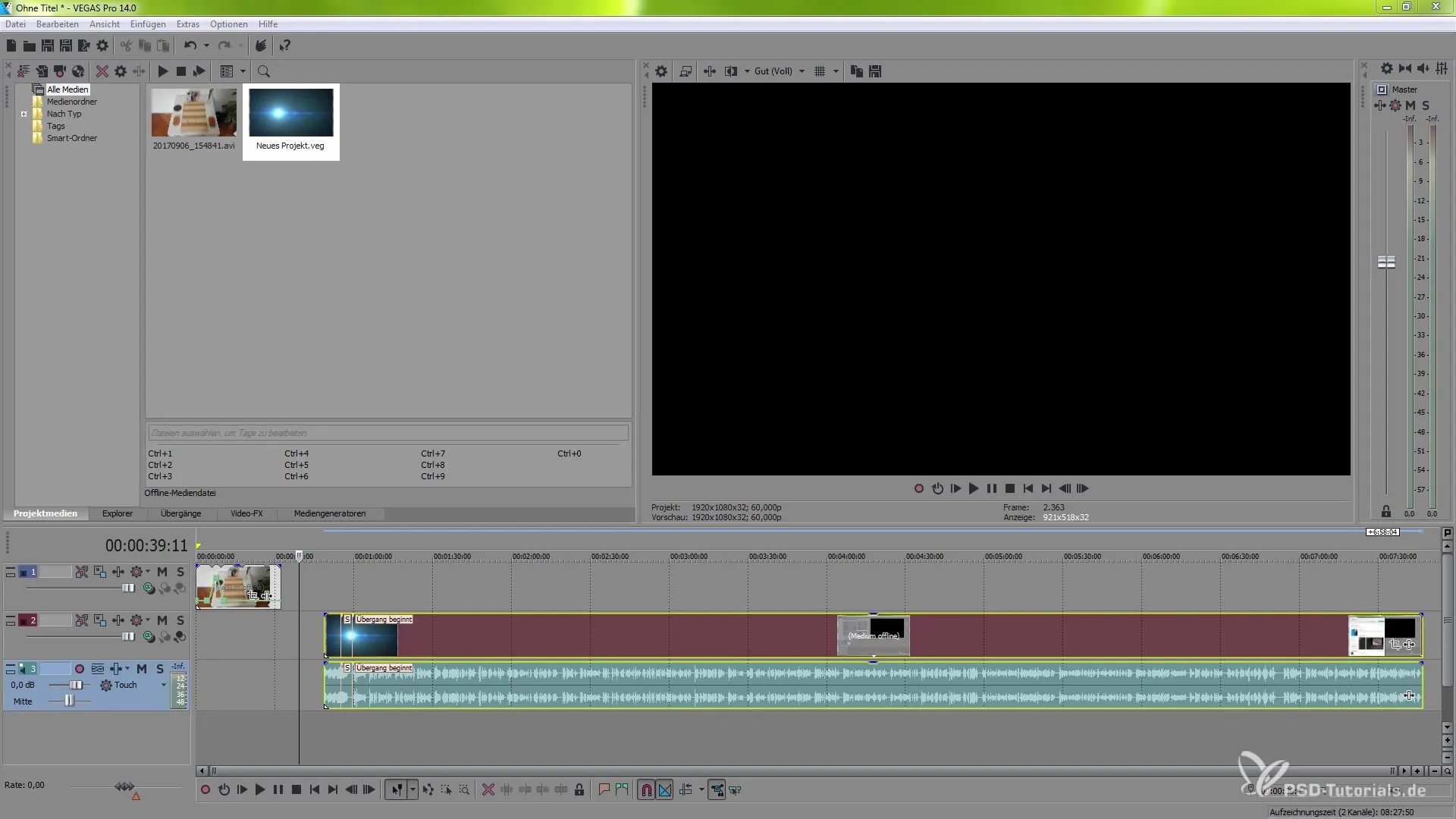
Eklentiler için grafik kartı desteğini etkinleştirme
VEGAS Pro 14'ün büyük bir avantajı, grafik kartlarının desteği sayesinde performansın iyileştirilmesidir. GPU'nuzun tam potansiyelini kullanmanızı sağlamak için "Seçenekler" menüsüne gidin ve "Tercihler"e tıklayın. Oradan Nvidia grafik kartınızı kullanmayı seçin ve render ve video düzenleme performansınızı önemli ölçüde artırın.
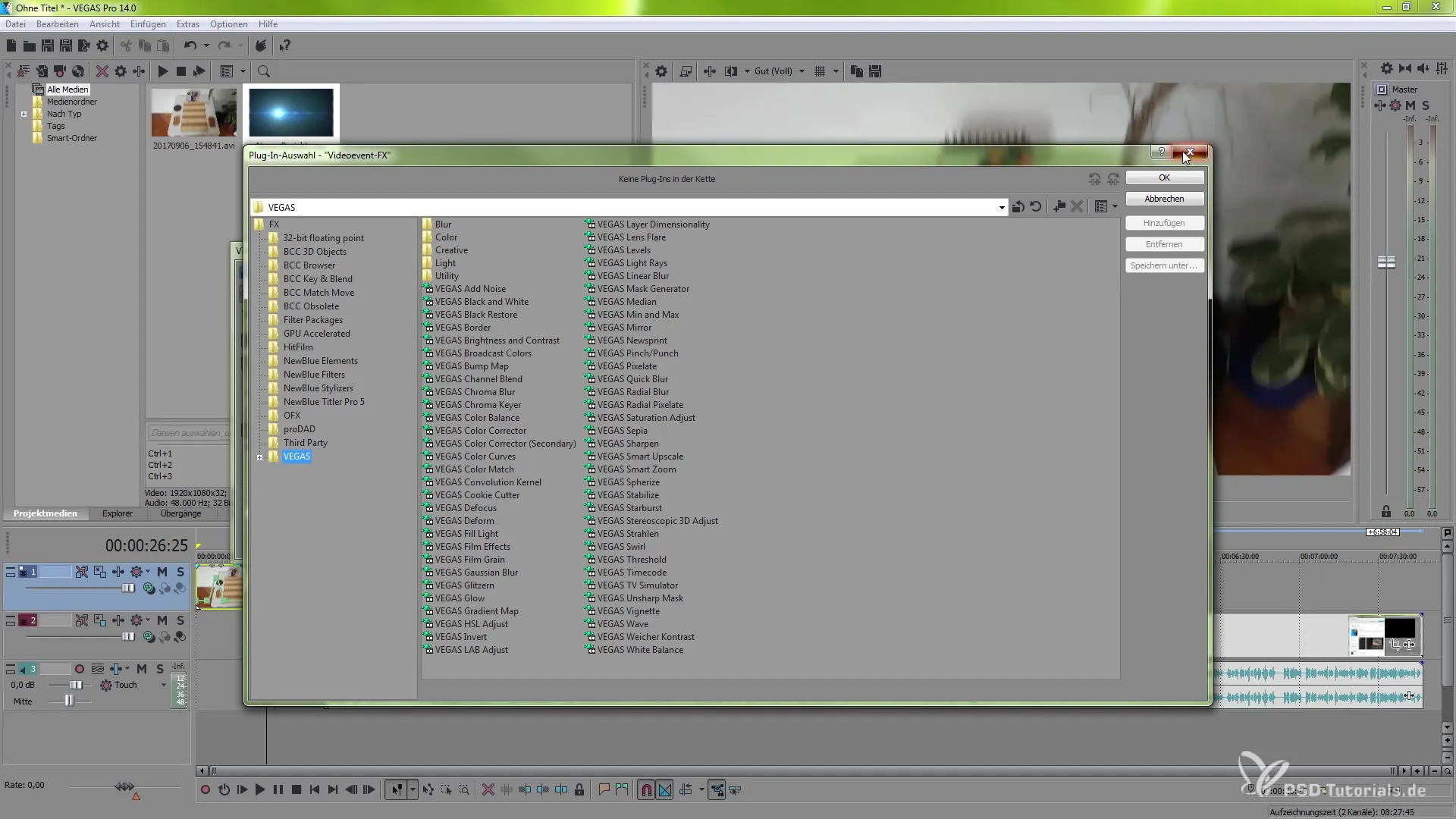
Kullanıcı arayüzü ayarları
VEGAS Pro 14, kullanıcı arayüzünde de geliştirmeler getirir. Çalışma alanınızın üst kısmında bulduğunuz çubuk artık daha sezgisel bir şekilde tasarlanmış olup önemli işlevlere daha hızlı erişmenizi sağlar, böylece yukarıda gezinme zorunluluğu ortadan kalkar. Ayarlamalar, işaretçi koymayı ve diğer hızlı işlemleri kolaylaştırır, bu da iş akışınızı optimize eder.
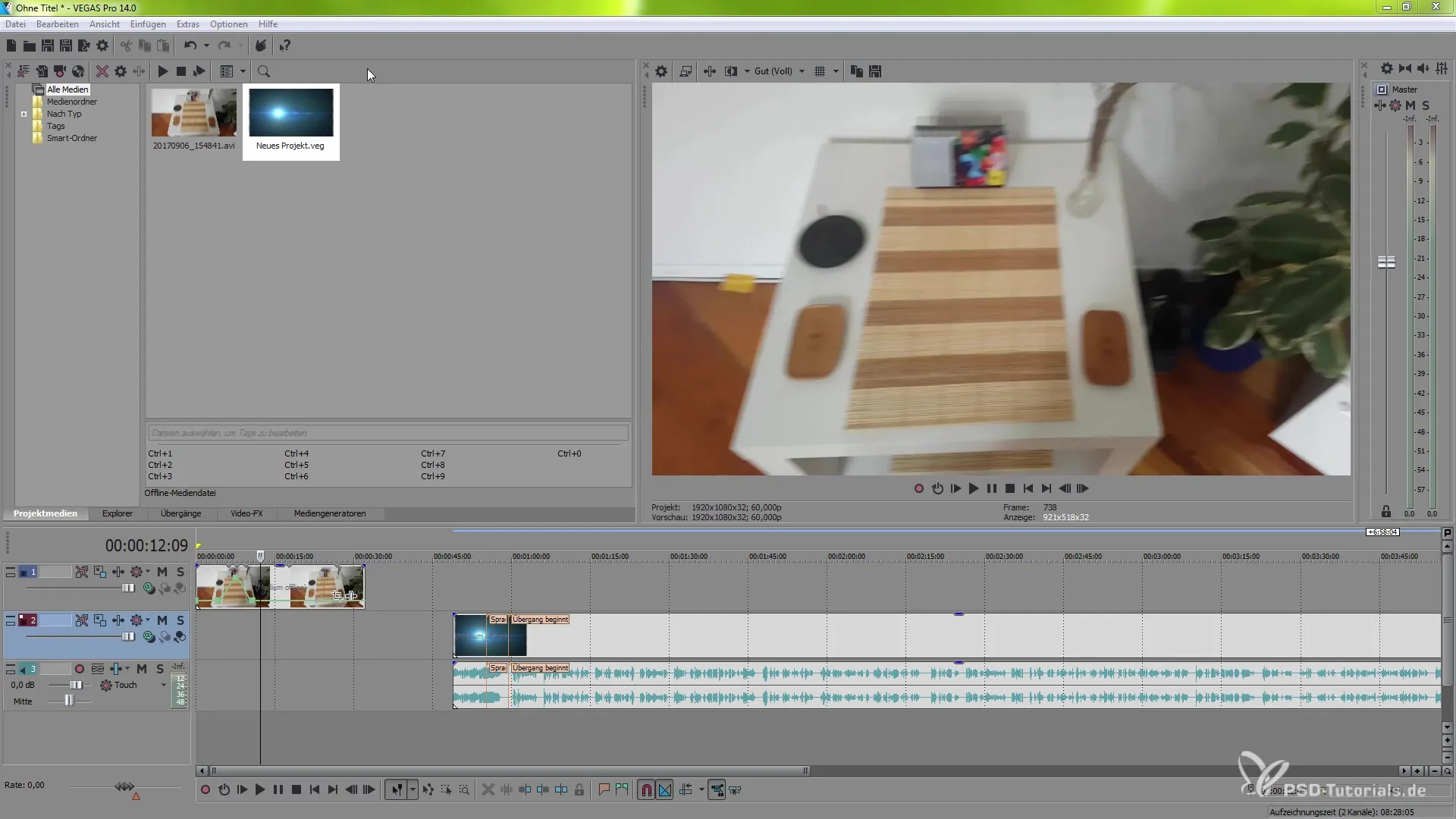
Ses seviyesi göstergesi
Ses düzenlemesi için değerli bir yeni araç, ses seviyesi göstergesidir. Bunu etkinleştirmek için "Görüntü" ve ardından "Pencere" altında "Ses seviyesi göster" seçeneğini seçebilirsiniz. Bu, çalışma alanınızda görünecek ve ses materyalinizle çalışırken aşırı yüklemeleri önlemenize yardımcı olacaktır.
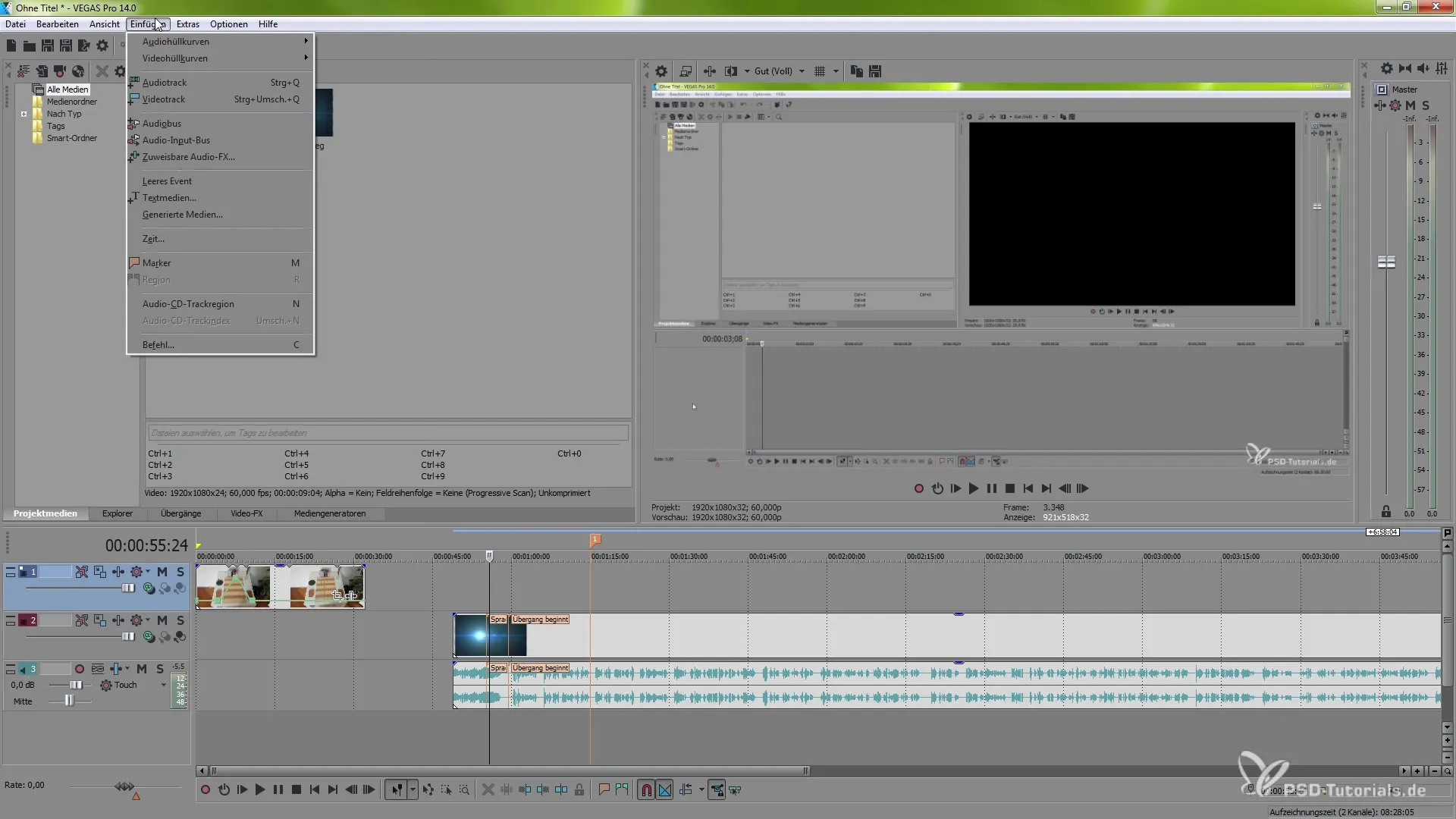
Özet – VEGAS Pro 14 – Gizli ipuçları ve geliştirilmiş özellikleri keşfet
VEGAS Pro 14'teki yeni özellikler ve iyileştirmeler, iş akışınızı optimize etmek ve etkileyici video projeleri gerçekleştirmenize yardımcı olmak için tasarlanmıştır. Eğrilerin kullanımı, sürükle-bırak fonksiyonları, optimize edilmiş LUT ayarları ve daha iyi grafik kartı desteği, yaratıcılığınızı artıracak yeni özelliklerden sadece birkaçıdır. Geliştirilmiş kullanıcı arayüzünü ve ek izleme araçlarını kullanarak projelerinizin kalitesini daha da artırın.
Sıkça Sorulan Sorular
VEGAS Pro 14'te eğriler nedir?Eğriler, kliplerin hızını hassas bir şekilde ayarlamanızı sağlar.
Mevcut bir projeyi yeni bir projeye nasıl eklerim?Projeleri zaman çizelgesine sürükleyip bırakabilirsiniz.
VEGAS Pro 14'te LUT'ların işlevi nedir?LUT'lar, videonuzdaki renkleri doğru bir şekilde ayarlamanıza ve renk düzeltmeleri yapmanıza yardımcı olur.
Grafik kartı desteğini nasıl etkinleştiririm?"Seçenekler" > "Tercihler" > "Video" bölümüne giderek grafik kartınızı seçin.
Ses seviyesi göstergesini nasıl kullanırım?Onu "Görüntü" > "Pencere" üzerinden etkinleştirerek "Ses seviyesi göster" seçeneğini seçin.


